- Google Chrome - отличный браузер, но в нем есть свои ошибки.
- Многие пользователи сообщили Aw Snap, что-то пошло не так при попытке доступа к определенному веб-сайту.
- У вас возникли дополнительные проблемы с Chrome? Если да, ознакомьтесь с нашими Chrome Hub.
- Если вам надоел Chrome и вы ищете альтернативу, найдите их все на нашем Раздел браузеров.

7. Отключите прогнозирование сетевых действий, чтобы повысить производительность загрузки страницы
- нажмите Меню кнопку в правом верхнем углу и выберите Настройки из меню.
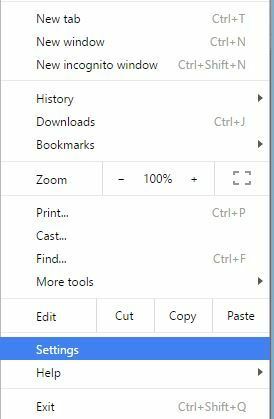
- Прокрутите страницу вниз и нажмите Показать дополнительные настройки.
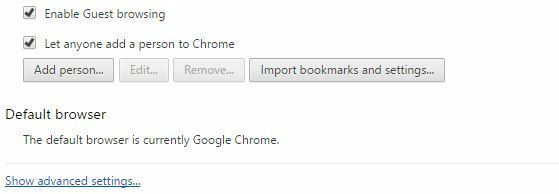
- Перейти к Конфиденциальность раздел и снимите флажок Использовать службу прогнозирования, чтобы страницы загружались быстрее.
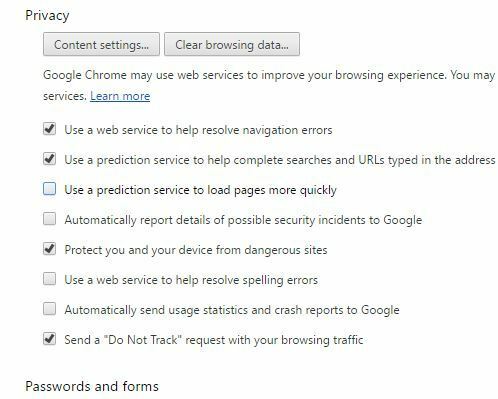
- Запустить сноваХром и проверьте, решена ли проблема.
8. Отключите ваши расширения
- Щелкните значок Меню кнопку в правом верхнем углу и выберите Дополнительные инструменты> Расширения.

- Список установленных расширений появится в новой вкладке.
-
Снимите флажок Включено вариант. Повторите этот шаг для всех установленных расширений.
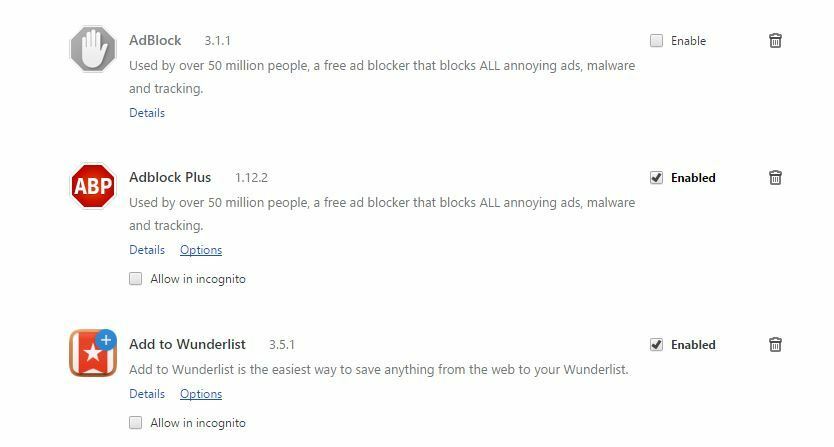
- После отключения всех расширений запустить снова Хром.
- Когда Chrome снова запустится, проверьте, не ошибка появляется.
Если ошибка больше не появляется, вам нужно включать расширения одно за другим, пока не найдете то, которое вызывает эту проблему. После обнаружения проблемного расширения вы можете обновить его или удалить.
Знаете ли вы, что расширения Chrome увеличивают загрузку ЦП? Узнайте больше в этой статье.
9. Запустите режим инкогнито и создайте новый профиль Chrome.
- Щелкните значок Меню кнопку в правом верхнем углу.
- Выбирать Новое окно в режиме инкогнито вариант.
- В качестве альтернативы вы можете просто использовать Ctrl + Shift + N ярлык.
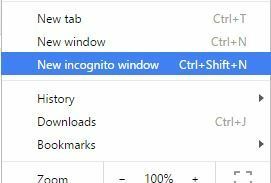
- В качестве альтернативы вы можете просто использовать Ctrl + Shift + N ярлык.
При запуске режима инкогнито проверьте, появляется ли проблема снова. Если проблема не возникает, когда все ваши расширения отключены, вы можете создать новый профиль Chrome. Для этого выполните следующие действия:
- Убедитесь, что Google Chrome полностью закрыт.
- Нажмите Клавиша Windows + R и введите % localappdata%. Нажмите Входить или щелкните ОК.
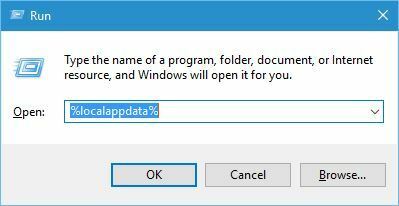
- Перейти к GoogleChromeUser Data папка.
- Найдите По умолчанию папку и переименуйте ее в Резервное копирование по умолчанию.
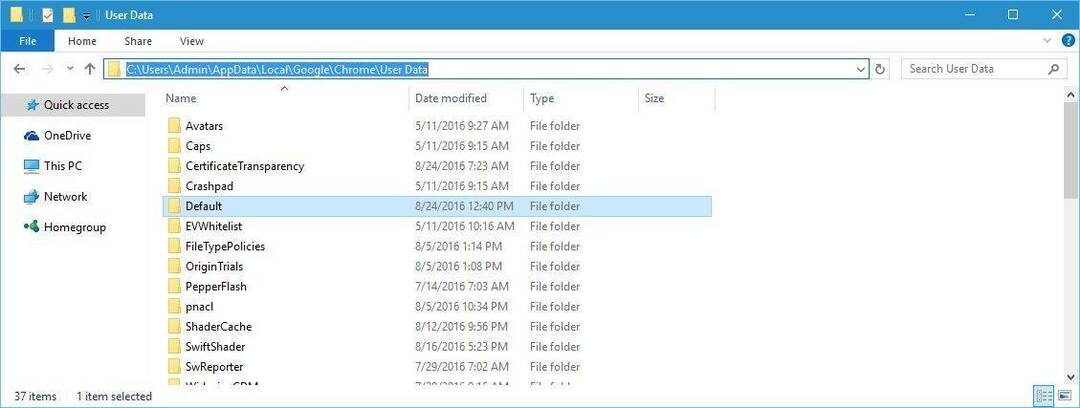
- После запуска Chrome проблема должна быть решена.
Если вы хотите, вы можете перенести свои старые данные из папки резервного копирования по умолчанию, но, поскольку эта папка повреждена, мы не рекомендуем этого делать.
Ваш профиль Chrome поврежден в Windows 10? Положитесь на нас в решении проблемы.
10. Проверьте Chrome на наличие вредоносного ПО

Иногда вредоносное ПО может заразить Google Chrome и вызвать всевозможные проблемы. Если вы получаете Вот блин ошибка часто, это может быть связано с вредоносным расширением.
Чтобы удалить вредоносные расширения из Chrome, скачать Инструмент очистки Chrome и запустите его. После запуска инструмента все вредоносные расширения должны быть удалены.
Хотите лучшие средства защиты от вредоносных программ для вашего ПК? Ознакомьтесь с этим списком с нашими лучшими подборками.
11. Переустановите Chrome

Если эта ошибка повторится, возможно, вы захотите переустановить Google Chrome. После вас удалить Google Chrome, обязательно загрузите и установите последнюю версию и посмотрите, решит ли это проблему.
Не удается установить Chrome в Windows 10? Не волнуйтесь, у нас есть подходящее решение для вас.
Примечание редактора: Продолжение этой статьи на следующей странице.
Часто задаваемые вопросы
Чтобы исправить ошибку Aw snap в Google Chrome, попробуйте очистить кеш или переустановить Chrome. Чтобы узнать, как переустановить Chrome, ознакомьтесь с нашими Руководство по установке Chrome.
Чтобы сбросить Google Chrome, откройте настройки Chrome и перейдите в Advanced. Теперь нажмите кнопку «Сброс» и следуйте инструкциям на экране, чтобы сбросить настройки Chrome.
Chrome Cleanup Tool - это приложение Google, которое сканирует ваш компьютер и удаляет все нежелательные программы, которые могут мешать работе Google Chrome.
Google - компания, создавшая поисковую систему Google. Google Chrome - это веб-браузер, созданный Google.


